Denna guide synkar din webmail-inkorg hos KTH (som funktionärsadressen går till) till din Outlook-klient. Det innebär att ändringar i den ena inkorgen även sker i den andra. Guiden berör Outlook 365 (som installeras, dvs. inte Outlook i webben). Saknar du Office-paketet så kan du hämta en gratislicens från KTH. När programmet väl är nerladdat så starta det.
Tryck här för att se guiden för Windows, macOS eller Ubuntu.
För Windows
Starta Outlook och lägg till ett nytt konto med din funktionärsadress som mailadress. Tryck Anslut.
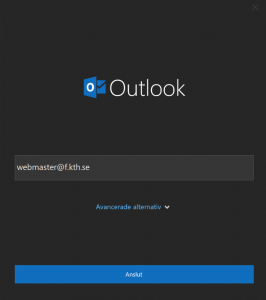
Outlook kommer tugga i några sekunder varefter den meddelar att något gick fel. Tryck Ändra kontoinställningar och välj IMAP.
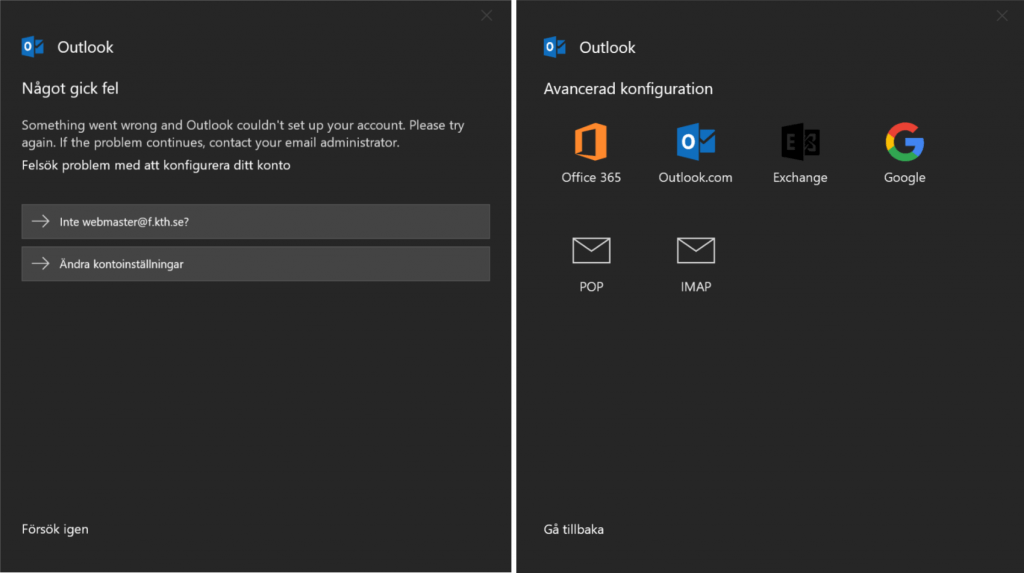
En ruta för att konfigurera IMAP dyker upp. Fyll i följande inställningar:
Inkommande
Server: webmail.kth.se
Port: 993
Kryptering: SSL/TLS
Utgående
Server: smtp.kth.se
Port: 587
Kryptering: STARTTLS
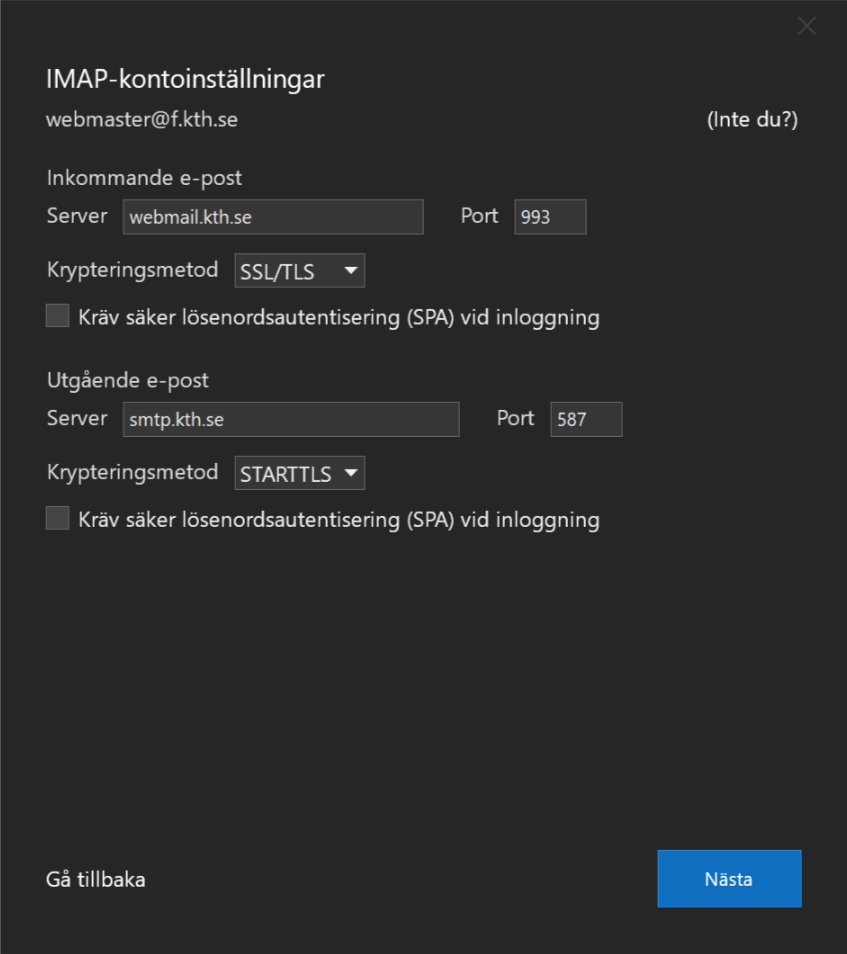
Tryck på Nästa. En ruta dyker upp för att ange lösenord. Här ska skriva in lösenordet till ditt KTH-konto.
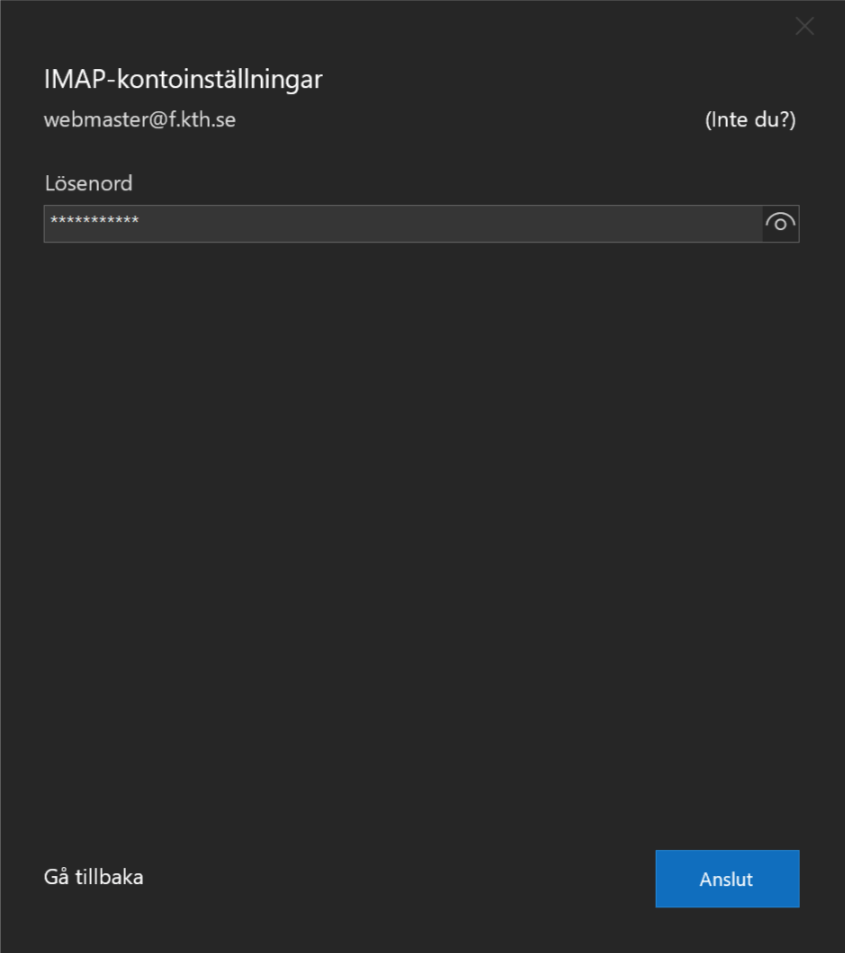
Två popup-rutor dyker upp. I rutan för inkommande mail (webmail.kth.se) anger du <ditt-kth-användarnamn>@ug.kth.se och lösenordet till ditt KTH-konto. Tryck Ok. I rutan för utgående mail (smtp.kth.se) anger du <ditt-kth-användarnamn> och samma lösenord som ovan. Tryck Ok.
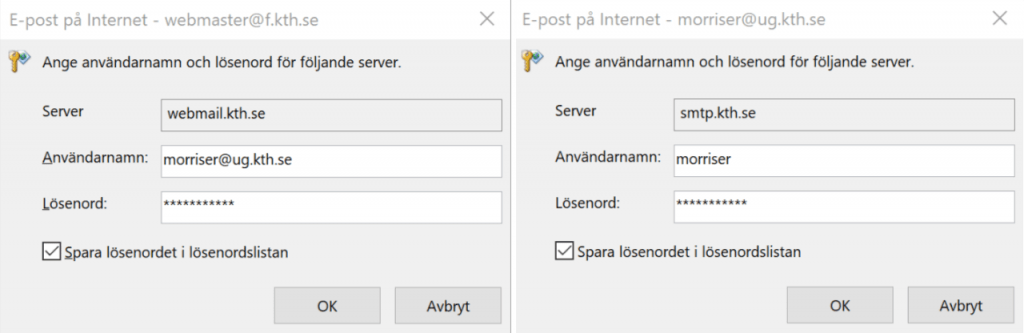
Om allting stämmer så är konfigurationen klar och du är redo att skicka och ta emot e-post från din funktionärsmail via Outlook!
För macOS
Kommer snart…
För Ubuntu
Kommer snart…